
গুগল প্লে স্টোর অ্যান্ড্রয়েড অপারেটিং সিস্টেম চালিত ডিভাইসের একমাত্র অফিসিয়াল অ্যাপ স্টোর। একই সময়ে, সকলেই জানেন না যে আপনি এটিতে প্রবেশ করতে পারেন এবং কেবলমাত্র একটি মোবাইল ডিভাইস নয়, কম্পিউটার থেকেও বেশিরভাগ বুনিয়াদি ফাংশনগুলিতে অ্যাক্সেস অর্জন করতে পারেন। এবং আমাদের আজকের নিবন্ধে আমরা এটি কীভাবে করা হয় সে সম্পর্কে কথা বলব।
আমরা পিসিতে প্লে মার্কেটে প্রবেশ করি
কম্পিউটারে প্লে স্টোরটি দেখার এবং আরও দুটি ব্যবহারের জন্য কেবল দুটি অপশন রয়েছে এবং এর মধ্যে একটির দ্বারা কেবল স্টোরটিই নয়, এটি যে পরিবেশে ব্যবহৃত হবে তার পুরো অনুকরণও বোঝায়। কোনটি চয়ন করবেন তা সিদ্ধান্ত নেওয়ার জন্য আপনার উপর নির্ভর করে তবে প্রথমে আপনাকে নীচের উপস্থাপিত উপাদানের সাথে নিজেকে পরিচিত করা উচিত।
পদ্ধতি 1: ব্রাউজার
আপনার কম্পিউটার থেকে যে Google Play Market সংস্করণটি অ্যাক্সেস করতে পারবেন তা হ'ল একটি নিয়মিত ওয়েবসাইট। অতএব, আপনি যে কোনও ব্রাউজারের মাধ্যমে এটি খুলতে পারেন। প্রধান জিনিসটি হ'ল সঠিক লিঙ্ক থাকা বা অন্যান্য সম্ভাব্য বিকল্পগুলি সম্পর্কে জানতে। আমরা সব বিষয়ে কথা বলতে হবে।
গুগল প্লে স্টোরে যান
- উপরের লিঙ্কটি ব্যবহার করে, আপনি অবিলম্বে নিজেকে গুগল প্লে মার্কেটের মূল পৃষ্ঠায় খুঁজে পাবেন। এটি প্রয়োজন হতে পারে "লগইন", অর্থাৎ, আপনার অ্যান্ড্রয়েড মোবাইল ডিভাইসে ব্যবহৃত একই Google অ্যাকাউন্ট ব্যবহার করে লগ ইন করুন।

আরও পড়ুন: আপনার গুগল অ্যাকাউন্টে কীভাবে লগ ইন করবেন
- এটি করতে, লগইনটি নির্দিষ্ট করুন (ফোন বা ইমেল ঠিকানা) এবং ক্লিক করুন "পরবর্তী",
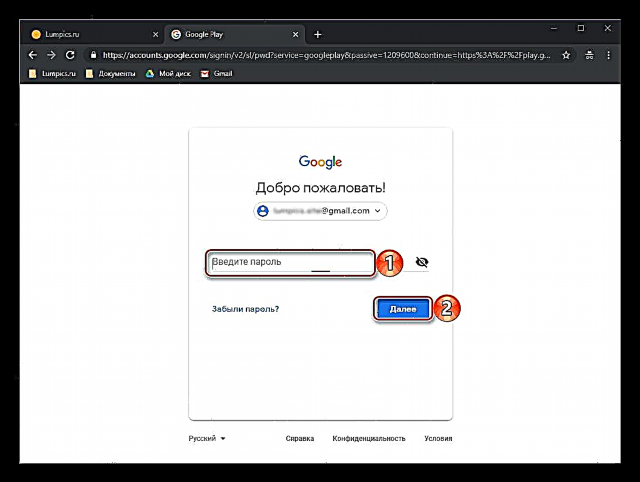
এবং তারপরে আবার টিপে পাসওয়ার্ডটি প্রবেশ করান "পরবর্তী" নিশ্চিতকরণের জন্য।
- প্রোফাইল আইকন (অবতার) এর উপস্থিতি, যদি আগে ইনস্টল করা হয় তবে লগইন বোতামের পরিবর্তে অ্যাপ্লিকেশন স্টোরটিতে সফল অনুমোদনের ইঙ্গিত দেওয়া হবে।
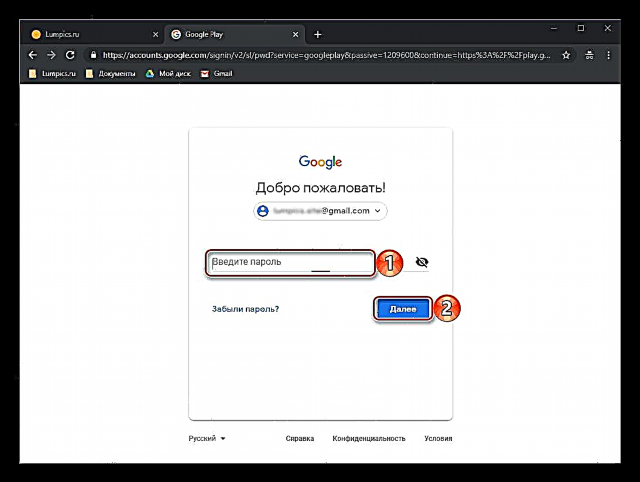

সমস্ত ব্যবহারকারী জানেন না যে গুগল প্লে স্টোরের ওয়েব সংস্করণের মাধ্যমে আপনি আপনার স্মার্টফোন বা ট্যাবলেটে অ্যাপ্লিকেশনও ইনস্টল করতে পারেন, মূল বিষয়টি এটি একই Google অ্যাকাউন্টের সাথে যুক্ত be আসলে, এই স্টোরের সাথে কাজ করা কার্যত কোনও মোবাইল ডিভাইসে অনুরূপ মিথস্ক্রিয়া থেকে আলাদা নয়।

আরও দেখুন: কম্পিউটার থেকে অ্যান্ড্রয়েডে অ্যাপ্লিকেশনগুলি কীভাবে ইনস্টল করবেন
সরাসরি লিঙ্ক অনুসরণ করা ছাড়াও, যা অবশ্যই সর্বদা দূরে থেকে, আপনি গুড কর্পোরেশনের অন্য কোনও ওয়েব অ্যাপ্লিকেশন থেকে গুগল প্লে মার্কেটে যেতে পারেন। এই ক্ষেত্রে ব্যতিক্রম শুধুমাত্র ইউটিউব।
- গুগল পরিষেবাগুলির যে কোনও পৃষ্ঠায়, বোতামটিতে ক্লিক করুন "সমস্ত অ্যাপ্লিকেশন" (1) এবং তারপরে আইকনটি "বাজান" (2).
- গুগল শুরুর পৃষ্ঠা থেকে বা সরাসরি অনুসন্ধান পৃষ্ঠা থেকে এটি করা যেতে পারে।


আপনার পিসি বা ল্যাপটপ থেকে সর্বদা গুগল প্লে স্টোরে অ্যাক্সেস পেতে কেবল এই ওয়েবসাইটটি আপনার ওয়েব ব্রাউজার বুকমার্কগুলিতে সংরক্ষণ করুন।

আরও দেখুন: কীভাবে কোনও সাইট বুকমার্ক করবেন
এখন আপনি কীভাবে কম্পিউটার থেকে প্লে স্টোর ওয়েবসাইট অ্যাক্সেস করবেন তা জানেন। আমরা এই সমস্যাটি সমাধানের জন্য আরেকটি উপায় সম্পর্কে কথা বলব, যা বাস্তবায়ন করা আরও বেশি কঠিন তবে অনেক আনন্দদায়ক সুবিধা দেয়।
পদ্ধতি 2: অ্যান্ড্রয়েড এমুলেটর
যদি আপনি আপনার পিসিতে গুগল প্লে স্টোরের সমস্ত বৈশিষ্ট্য এবং ফাংশনগুলি একই আকারে ব্যবহার করতে চান যেগুলি অ্যান্ড্রয়েড পরিবেশে উপলব্ধ এবং ওয়েব সংস্করণ কোনও কারণে আপনার উপযুক্ত নয়, আপনি এই অপারেটিং সিস্টেমের এমুলেটরটি ইনস্টল করতে পারেন। এই জাতীয় সফ্টওয়্যার সমাধানগুলি কী, কীভাবে সেগুলি ইনস্টল করবেন এবং তারপরে কেবল গুগল থেকে অ্যাপ্লিকেশন স্টোরেই নয় পুরো ওএসেও সম্পূর্ণ অ্যাক্সেস পান, আমরা এর আগে আমাদের ওয়েবসাইটে একটি পৃথক নিবন্ধে কথা বলেছিলাম, যা আমরা আপনাকে নিজের সাথে পরিচিত হওয়ার পরামর্শ দিই।

আরও বিশদ:
একটি পিসিতে অ্যান্ড্রয়েড এমুলেটর ইনস্টল করা
একটি কম্পিউটারে গুগল প্লে মার্কেট ইনস্টল করা
উপসংহার
এই সংক্ষিপ্ত নিবন্ধে, আপনি কম্পিউটার থেকে গুগল প্লে স্টোরটি অ্যাক্সেস করতে শিখলেন। ব্রাউজার ব্যবহার করে এটি করুন, কেবল কোনও ওয়েবসাইট পরিদর্শন করে, বা এমুলেটরটির ইনস্টলেশন ও কনফিগারেশন সহ "বাষ্প", নিজেই সিদ্ধান্ত নিন। প্রথম বিকল্পটি সহজ, তবে দ্বিতীয়টি আরও বিস্তৃত সম্ভাবনা সরবরাহ করে। আমাদের বিষয়ে এখনও যদি আপনার কোন প্রশ্ন থাকে তবে মন্তব্য করতে স্বাগতম।












